新电脑BIOS如何设置内存?内存设置步骤是什么?
- 电子知识
- 2025-03-28
- 29
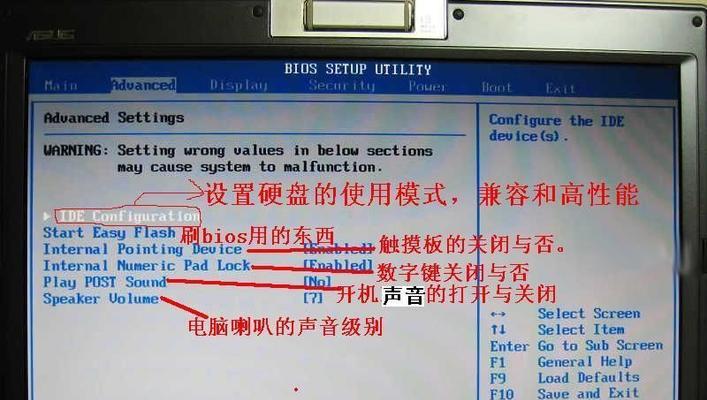
在电脑组装或者升级内存时,BIOS设置是一个需要玩家和专业技术人员关注的重要环节。BIOS,基本输入输出系统,是计算机的一个重要组成部分,负责在系统加电自检后初始化硬件...
在电脑组装或者升级内存时,BIOS设置是一个需要玩家和专业技术人员关注的重要环节。BIOS,基本输入输出系统,是计算机的一个重要组成部分,负责在系统加电自检后初始化硬件设备,并提供一个与操作系统交换数据和指令的平台。内存设置则是其中一项基本且关键的配置,它涉及到内存频率、时序、电压等关键参数的调整,对提高系统性能有重要作用。
本文将详细介绍新电脑BIOS中内存设置的步骤,针对不同品牌主板的BIOS界面提供指导,并解决可能遇到的问题,帮助您轻松完成内存设置。
BIOS界面概览与内存设置基础
进入BIOS的第一步是了解熟悉的界面,不同品牌和型号的主板BIOS界面可能会有所不同,但大体上都围绕着几个重要的设置模块,如“主菜单Main”,“高级Advanced”,“安全Security”等。内存设置通常在“高级Advanced”或“芯片组Chipset”选项中。
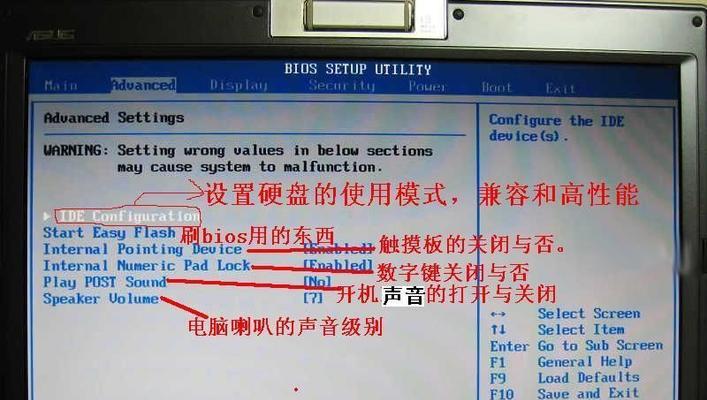
内存设置前的准备工作
在开始设置内存之前,需要确保您了解以下几个要点:
1.内存规格:知道您所使用的内存规格(比如DDR4)和额定频率参数。
2.主板支持:查阅主板说明书或官方网站,确认主板支持的内存频率和容量。
3.操作系统兼容性:了解您的操作系统对内存的支持情况。
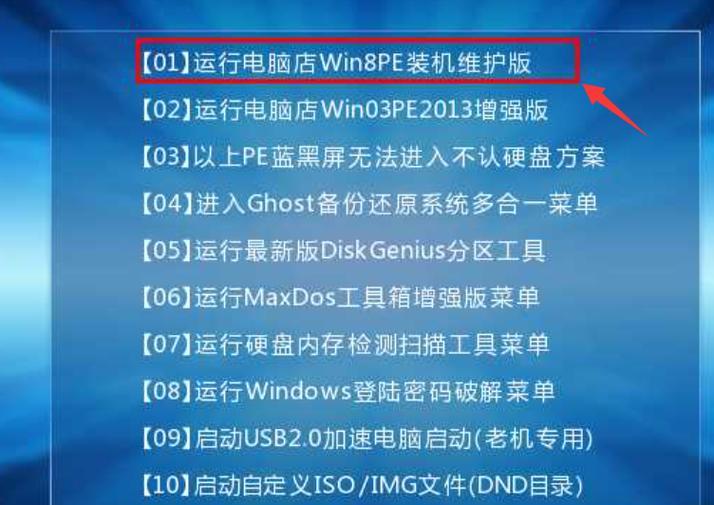
进入BIOS设置内存的步骤
1.启动到BIOS/UEFI:
重启电脑,在启动过程中不断按下键盘上的`Del`(或`F2`,`F10`,`F12`,`Esc`等)键,进入BIOS设置界面。具体按键以主板制造厂商为准。
2.找到内存设置选项:
在BIOS的主菜单中,找到`Advanced`(高级),`Chipset`(芯片组)或`Memory`(内存)选项,进入后您可以看到与内存相关的一系列设置。
3.内存频率调节:
在内存设置中,寻找`DRAMFrequency`或`MemoryFrequency`选项,根据主板支持和内存条规格设定频率值。
4.时序和电压调整:
根据内存条的规格书调整`DRAMTimings`(时序)和`DRAMVoltage`(电压)。这些参数对内存的性能和稳定性非常重要,错误设置可能导致系统不稳定。
5.保存并退出:
所有设置完成后,通常按`F10`键保存设置并退出BIOS。电脑会重启并自动应用新的BIOS设置。
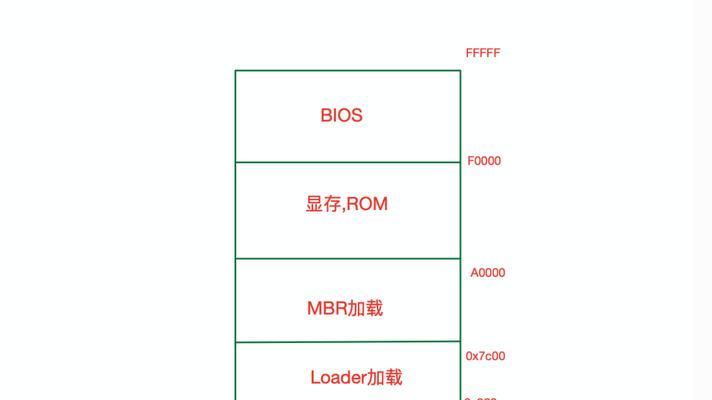
内存设置的常见问题及解决方案
问题1:设置完成后无法正常启动
解决办法:立即切回BIOS界面,将内存设置参数恢复到默认或一个比较保守的稳定值。然后通过逐项测试,逐步找到能够稳定运行的参数。
问题2:内存频率无法提升
解决办法:首先确认内存条和主板是否支持该频率。如果不支持,只能调整到较低的频率。如果支持,尝试降低其他参数(比如时序和电压),以达到兼容性。
结语
通过以上步骤,您应该能够顺利地在BIOS中设置内存。如果在实际操作过程中遇到问题,不妨参考主板手册或者上官方网站查找技术支持。本文提供了一个系统而详细的指南,希望能帮助您解决新电脑BIOS内存设置中的疑惑。随着计算机技术的不断发展,掌握一定的硬件配置和调校技能将变得越来越重要。
本文链接:https://www.usbzl.com/article-44979-1.html
上一篇:如何设置电脑显示器的边边折叠?
下一篇:魅族20如何投屏到笔记本电脑?

